Једна од слабости коришћења Гоогле Цхроме укључује високу употребу снаге позадинске обраде (чак и када је у стању мировања). Као што Хром поједе огроман део процесорске снаге ако је омогућено аутоматско покретање Гоогле Цхроме продужиће време покретања рачунара. У овом чланку ћемо разговарати о томе како онемогућити аутоматско покретање Гоогле Цхроме на рачунару.
Решење-1 Онемогућите покретање Гоогле Цхроме-а из менаџера задатака-
Можете онемогућити Гоогле Цхроме покретање лако од Таск Манагер.
1. Притисните Виндовс тастер + Кс а затим кликните на „Таск Манагер“.

2. Када Таск Манагер прозор, кликните на „Покренути”Таб.
3. У Покренути таб, померите се надоле, а затим десни клик на "ХромИ кликните на „Онемогући”Да бисте онемогућили функцију аутоматског покретања.

Близу Таск Манагер прозор.
Поново покренути ваш систем.
Након поновног покретања, Гоогле Цхроме неће се аутоматски покренути са рачунара.
Решење-2 Онемогући рад Гоогле Цхроме-а у позадини
Гоогле Цхроме ради у позадини чак и након што сте га затворили. Онемогући ову поставку из Хром подешавања-
1. Отвори Гоогле Цхроме на рачунару.
2. Када се Гоогле Цхроме појављује се прозор на десна рука кликните на „са три тачке„А затим кликните на„Подешавања“.

3. Након тога се померите надоле кроз Хром подешавања, а затим кликните на „Напредно“.

4. Под Систем, искључи "Наставите да покрећете позадинске апликације када је Гоогле Цхроме затворен" до "ван“.
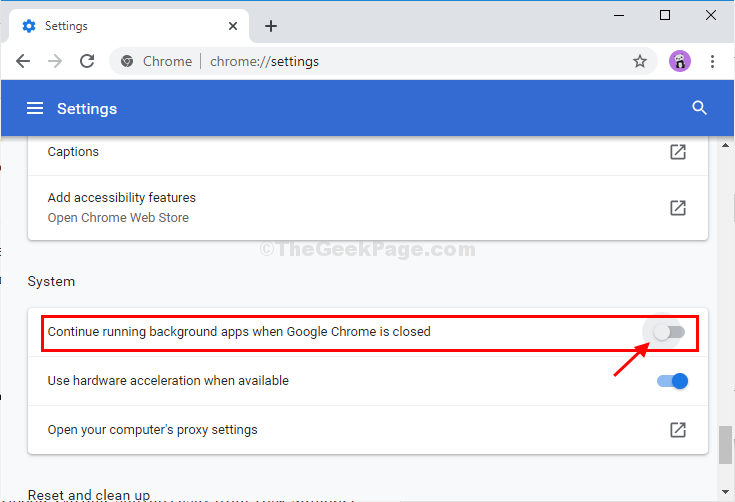
Када завршите, затворите Гоогле Цхроме прозор на рачунару.
Рестарт рачунара и након поновног покретања проверите да ли се Цхроме и даље аутоматски покреће или не.
Поправка-3 Промена поставки приватности-
Исправно подешавање поставки приватности може вам помоћи.
1. Отвори Подешавања прозор и кликните на „Рачуни”Да бисте му приступили.

2. У подешавањима налога, на левој страни кликните на „Опције за пријављивање“.
3. Када Приватност подешавања, пребаците „На екрану за пријављивање прикажи детаље рачуна, као што је моја адреса е-поште.' до "Ван“.
4. После тога пребаците „Користите моје податке за пријављивање да аутоматски завршим подешавање уређаја и поново отворим апликације након ажурирања или поновног покретања.' до "Ван“.

Близу Подешавања прозор.
Рестарт рачунар и проверите да ли Гоогле Цхроме и даље се аутоматски покреће или не.